
چگونه خطای 403 Forbidden سرور را رفع کنیم؟
ممکن است هنگام تلاش برای دسترسی به وبسایت خود با نمایش پیام خطای 403 مواجه شده باشید که نشاندهنده عدم اجازه ورود به بخشی از سایت است. این موقعیت میتواند بسیار خستهکننده باشد، اما جای نگرانی نیست. در اینجا شما را با روشهایی آشنا خواهیم کرد تا هم از دید کاربر و هم از منظر مدیریت سرور به شما کمک کنیم تا مشکل خطای ۴۰۳ را حل نمایید و دیگر با این مشکل روبرو نشوید، در ادامه با این مطلب از ماهان سرور همراه باشید.
آنچه در این مطلب خواهید خواند
خطای 403 چیست؟
خطای ۴۰۳ یکی از خطاهای رایجی است که کاربران هنگام تلاش برای باز کردن یک سایت یا صفحه ویژه در مرورگر خود با آن مواجه میشوند. این ارور نمایانگر آن است که با اینکه سرور درخواست شما را تشخیص میدهد، به دلیل محدودیت دسترسی، نمیتواند محتوای درخواستی را به شما نشان دهد.
علت بروز خطای 403 چیست؟
دلایل اصلی بروز خطای 403 معمولاً شامل موارد زیرهستند:
- وجود مشکل در فایل .htaccess.
- تنظیم نادرست مجوزهای دسترسی به فایلها.
گاهی اوقات، این خطا ناشی از مشکلات مرتبط با افزونههای نصب شده بر روی سایت شما است. بروز خطای 403 معمولا به علت اشکال در تنظیمات سرور اتفاق میافتد. به این معنا که سرور شما را شناسایی میکند اما به دلیل محدودیتهای اعمال شده، اجازه دسترسی نمیدهد. همچنین دلایل احتمالی این خطا شامل موارد زیر است:
- تنظیمات نامناسب مجوزها بر روی فایلها یا پوشهها که به دلیل تغییراتی است که توسط مدیر وبسایت اعمال شده یا به دلیل تنظیم ناصحیح مجوزها. رخ میدهد.
- خطاهایی در فایل .htaccess که میتواند به اشتباه پیکربندی شده باشد.
- نبود فایلhtml یا index.php که باعث میشود صفحه اصلی به درستی شناسایی نشود.
- مشکلات ناشی از تداخل بین افزونهها که ممکن است به خطا منجر شود.
- نام دامنهای که به آدرس IP اشتباه هدایت شده یا تغییر یافته و در دسترس نیست.
- خطرات امنیتی مانند بدافزارها و حملات سایبری که میتوانند تنظیمات htaccess را آسیب پذیر کنند.
- تغییرات در لینکهای وبسایت توسط مدیران سایت که ممکن است هنوز در کش مرورگر قدیمی شما ذخیره شده باشند.
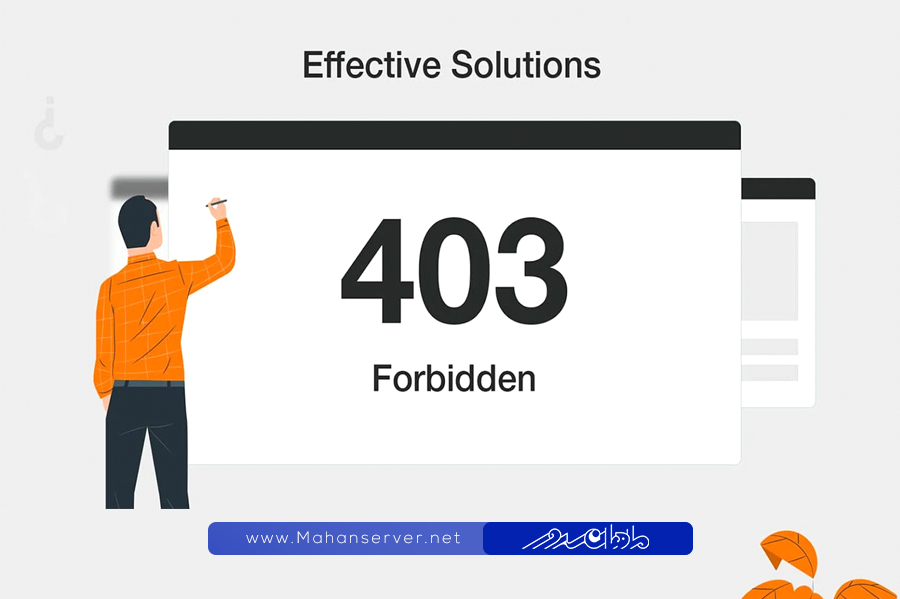
راههای رفع خطای 403 Forbidden
پس از شناخت دلیل به وجود آمدن خطای ۴۰۳، میتوانیم به بررسی و حل آن بپردازیم. اگر با خطای 403 روی وبسایت خود مواجه شدهاید، مجموعه ای از مراحل زیر را انجام دهید تا از شر این محدودیت خلاص شوید:
1.بازیابی فایل .htaccess
این فایل نقش حیاتی در مدیریت قوانین دسترسی سایت دارد. نحوه رفع خطای 403 برای دسترسی به htaccess به شرح زیر است:
مرحله 1: ابتدا وارد پنل مدیریت میزبانی خود شوید.
مرحله 2: از طریق مدیریت فایل (File Manager) به پوشه public_html بروید و از آنجا، فایل .htaccess را بیابید.
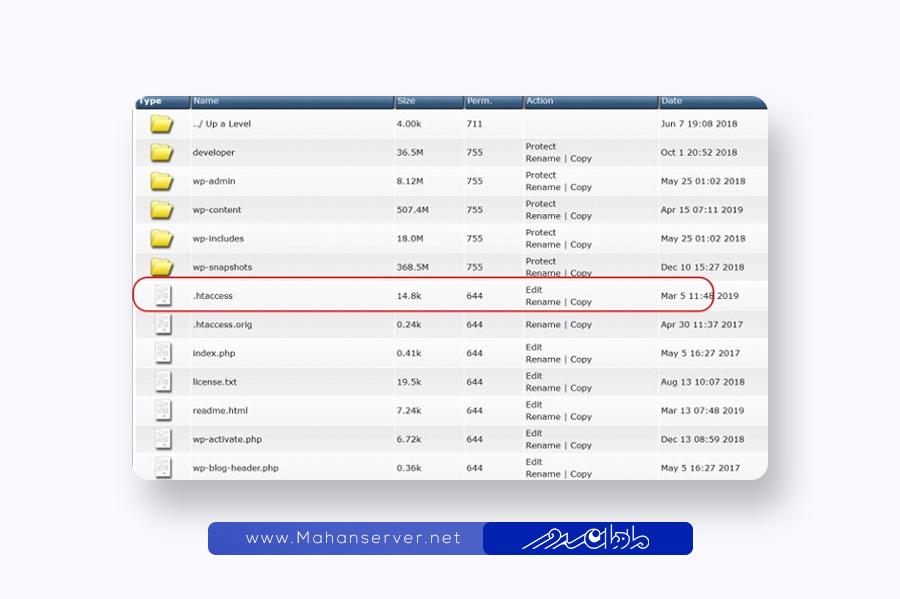
به بخش بالای صفحه و گوشه سمت راست بروید و روی گزینه “Show Setting” کلیک کنید. گزینه “Show Hidden Files” نمایش فایلهای پنهان را فعال کنید تا فایلهای مخفی نیز نمایش داده شوند.
مرحله 3: سپس روی فایل .htaccess راستکلیک کرده و گزینه “Download” را انتخاب نمایید که این کار یک نسخه پشتیبان از فایل در کامپیوتر شما ایجاد میکند.
مرحله 4: پس از دانلود، میتوانید فایل .htaccess را روی سرور حذف کنید.
مرحله 5: حالا وبسایت خود را مجدد بازدید کنید؛ اگر خطای 403 دیگر وجود نداشت، ممکن است مشکل به فایل .htaccess مربوط بوده باشد.
مرحله 6: برای بازسازی یک فایل .htaccess تازه، به داشبورد وردپرس خود بروید، از قسمت “تنظیمات”، “پیوندهای یکتا” یا “Permalinks” را انتخاب کنید.
مرحله 7: سپس پایین صفحه بر روی “ذخیره تغییرات” کلیک کنید که این کار باعث ایجاد یک فایل .htaccess جدید میشود. اگر مشکلی همچنان پا برجاست، باید به دنبال راهحلهای جایگزین باشید.
توجه داشته باشید که حذف یا ویرایش فایلهای حیاتی مانند .htaccess باید با احتیاط انجام شود و تنها در صورتی که از روند کار آگاهی کافی دارید. در غیر این صورت، استفاده از کمک یک متخصص توصیه میشود.
2. بازیابی مجوزهای فایل و پوشه
بهمنظور ورود به “خانه” دیجیتال شما، یعنی وبسایتتان، میبایست مجوزهای صحیحی برای استفاده از فایلها و دایرکتوریها داشته باشید. مجوزهای نادرست میتوانند منجر به بروز خطای http 403 شوند چرا که سرور به شما اجازهٔ دسترسی مناسب را نمیدهد. برای رفع این اشکال و بهمنظور بازیابی “کلید” صحیح، باید مجوزها را دوباره تنظیم کنید. این روند به شما امکان دسترسی به فایلها و پوشههایتان را میدهد. برای این کار میتوانید از برنامههایی مانند Filezilla بهمنظور تعامل با FTP سرور استفاده نمایید. روش بازنشانی به شرح زیر است:
مرحله 1: به سرور خود چه از طریق FTP یا پنل مدیریت میزبانی متصل شوید.
مرحله 2: با راست کلیک بر پوشه public_html گزینه “File Attributes” ویژگیهای فایل را انتخاب نمایید.
مرحله 3: در فیلد “Numeric value” عدد 755 را وارد کنید تا مجوزهای مناسب برای پوشهها اعمال گردد و سپس بر گزینه “Apply to directories only” (تنها به پوشهها اعمال شود) تیک بزنید. توجه داشته باشید که بهطور کلی، عدد 755 برای پوشهها، 644 برای فایلهای ثابت، و 700 برای محتوای داینامیک مناسب است.
مرحله 4: اکنون تغییرات را ذخیره کنید و این مراحل را مجدداً برای فایلها تکرار کنید و این بار در “Numeric value” عدد 644 را وارد و گزینه “Apply to files only” (تنها به فایلها اعمال شود) را فعال سازید. پس از انجام دادن این تغییرات، وبسایتتان را مجددا بازدید کرده و ببینید آیا خطای 403 مرتفع شده است یا خیر.
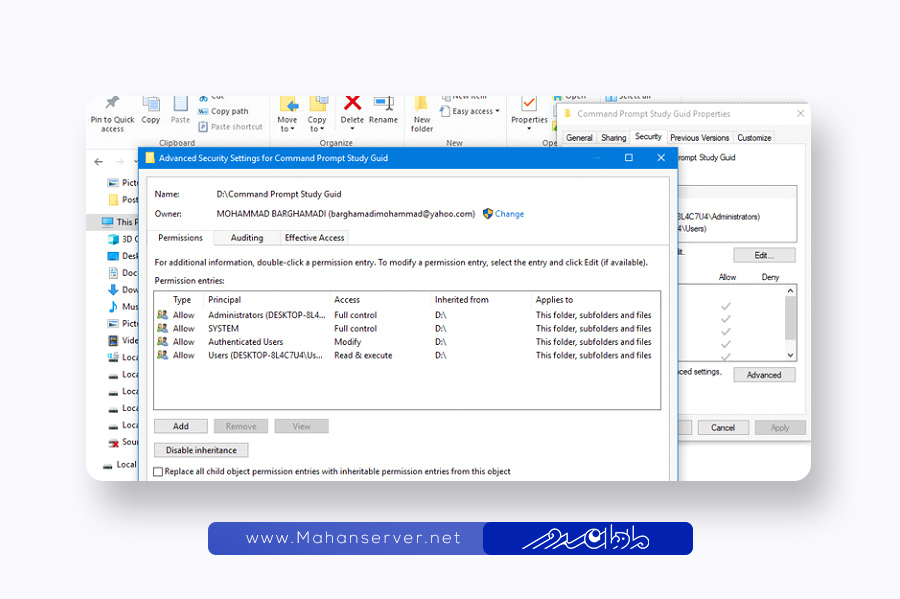
3.غیرفعال سازی پلاگین در وردپرس
در صورتی که تا کنون با استفاده از روشهای پیشنهاد شده موفق به رفع خطای 403 نشدهاید، ممکن است مشکل از پلاگینهای وردپرس باشد. گاهی اوقات، یک یا چند پلاگین میتوانند دلیل بروز این مشکل باشند. برای بررسی این امر، کلیه پلاگینها را به صورت دستهجمعی غیرفعال کنید و سپس بررسی نمایید که آیا خطا رفع شده یا خیر. مراحل برای انجام این کار به شرح زیر است:
مرحله 1: برای غیرفعالسازی همه پلاگینهای وردپرس به صورت جمعی، وارد پنل مدیریت هاست خود شوید و به بخش مدیریت فایلها (File Manager) بروید. به پوشه public_html رفته و به دنبال پوشه wp-content بگردید. سپس
مرحله 2: پوشه wp-content، پوشه plugins را باز کنید.
مرحله 3: نام پوشه plugins را به نامی مثل disabled-plugins تغییر دهید تا به صورت خودکار کلیه پلاگینها غیرفعال شوند.
مرحله 4: وبسایت خود را مجدداً چک کرده تا ببینید آیا خطای 403 مرتفع شده است یا خیر. در صورت رفع خطا، نتیجه میشود که مشکل از یکی از پلاگینها بوده است. حالا میتوانید هر پلاگین را به ترتیب فعال و غیرفعال کنید تا متوجه شوید کدام یک موجب خطا میشود.
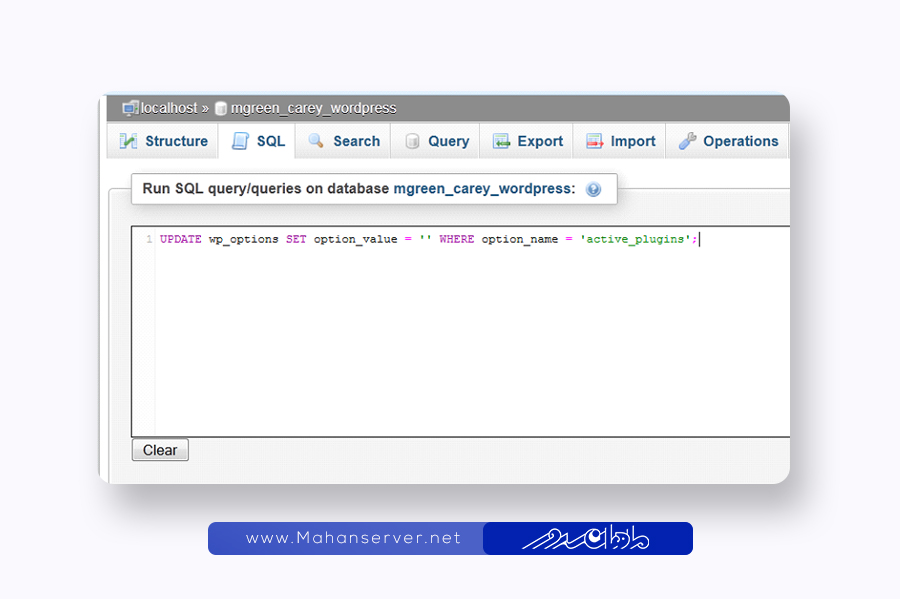
4.اضافه کردن یا ریدایرکت صفحه ایندکس جدید
یکی از دلایل احتمالی وقوع خطای 403 میتواند به دلیل نبودن یا تغییر صفحه خانگی (Home Page) وبسایت شما باشد. عموماً وبسایتها باید یک فایل ایندکس داشته باشند که این فایل میتواند index.html یا index.php باشد. اگر این فایل با نام دیگری موجود است یا به هر دلیلی حذف شده، میتوانید از یکی از روشهای زیر برای اصلاح و رفع مشکل استفاده کنید:
ایجاد یک ریدایرکت از فایل ایندکس به صفحه خانگی وبسایت.
تغییر نام صفحه خانگی فعلی به index.html یا index.php. اگر تمایل دارید که نام وبسایت فعلی شما به قوت خود باقی بماند، میتوانید یک فایل index جدید در دایرکتوری public_html ایجاد کرده و آن را به صفحه خانگی وبسایت تان ریدایرکت نمایید. از این روشها برای ریدایرکت میتوانید استفاده نمایید:
مرحله 1: یک فایل index جدید با نام index.html یا index.php در پوشه public_html ایجاد نمایید.
مرحله 2: فایل .htaccess را باز کنید.
مرحله 3: کد ریدایرکت زیر را به فایل .htaccess اضافه کنید تا از فایلهای index به صفحه اصلی وبسایت شما هدایت شود. در کد زیر، “homepage.html” را با نام صفحهی اصلی سایت خود جایگزین نمایید:
| Redirect /index.html /homepage.html |
برای نمونه، اگر صفحه خانگی وبسایت شما با نام “parspack.html” است، برای ایجاد ریدایرکت کد زیر را در .htaccess قرار دهید:
| Redirect /index.html /parspack.html |
5.انتخاب میزبان وب با پشتیبانی قدرتمند
استفاده از یک سرویس میزبانی مطمئن و دارای پشتیبانی فعال میتواند در زمان روبهرو شدن با انواع خطاها، از جمله خطای 403 forbidden، موجب آسایش شما شود. با انتخاب چنین سرویسی، دغدغههای مرتبط با شناسایی و رفع این نوع خطاها به حداقل میرسد، چرا که تیم پشتیبانی به سرعت اقدام به بررسی و حل مشکل خواهد کرد و اغلب در کمتر از یک ساعت مسئلهای که با آن مواجه هستید را برطرف میسازد.
کافی است تنها درخواست خود را به آنها اطلاع دهید. در مقابل، اگر متوجه شوید که پشتیبانی سرویس میزبانی نامطلوب است و پاسخگویی به درخواستها به تاخیر میافتد، احتمالاً با چالشهای بیشتری مواجه خواهید بود. بنابراین، توصیه میشود همواره به دنبال ارائهدهنده خدمات میزبانی با پشتیبانی عالی و در دسترسی مداوم باشید.
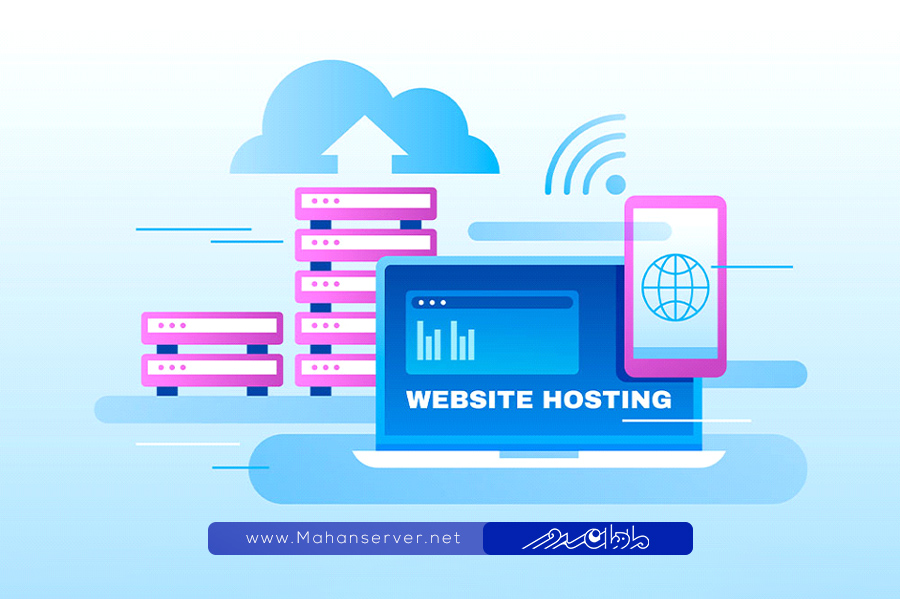
خطای 403 چگونه در پلتفرمهای گوناگون نمایش داده میشود
شکل و نام این خطا در مرورگرهای مختلف ممکن است متفاوت باشد، چرا که طراحان وبسایتها امکان تغییر شکل نمایش خطاها را دارند. در ادامه نمونههایی از نحوه نمایش خطای ۴۰۳ آورده شده است:
- Forbidden403
- HTTP 403
- Forbidden
- HTTP Error 403 – Forbidden
- HTTP Error 403.14 – Forbidden
- Error 403
- Forbidden: You don’t have permission to access [directory] on this server
- Error 403 – Forbidden
رفع خطای 403 در سمت کاربر
برای برطرف کردن خطای 403 از سوی کاربر، روشهای زیر را امتحان کنید:
رفرش کردن صفحه
گاهی اوقات خطای 403 فقط به طور موقت ایجاد میشود و با بازخوانی صفحه، این مسئله ممکن است حل شود. برای حل مشکل ارزش این را دارد که حداقل یک بار صفحه را رفرش کنید.
بررسی مجدد آدرس وبسایت
یکی از شایعترین دلایل خطای 403، ورود نادرست آدرس وب است. اطمینان حاصل کنید که آدرس وارد شده دقیق و صحیح است و به دنبال دایرکتوری خاصی نیستید، زیرا بسیاری از سرورها به دلایل امنیتی دسترسی به دایرکتوریها را محدود میکنند.
پاک کردن کش و کوکیها
ممکن است اطلاعات مربوط به صفحه خطادار در مرورگر شما ذخیره شده باشد، در حالی که وبسایت تغییر کرده و این اطلاعات مانده باشند. پاک کردن کش و کوکیها میتوانند تاحدودی به برطرف کردن این مشکل کمک کنند.
بررسی دسترسی به سایت
برخی وبسایتها ممکن است برای دیدن محتوا، ثبتنام یا ورود را الزامی کنند. در این صورت، اگر سرور به درستی پیکربندی نشده باشد ممکن است به جای دیدن پیغام ورود یا ثبتنام، با خطای403 مواجه شوید. همچنین در زمان تعمیر یا بهروزرسانی وبسایت، مدیر ممکن است سرور را به گونهای تنظیم کند که کاربران با این خطا روبرو شوند.
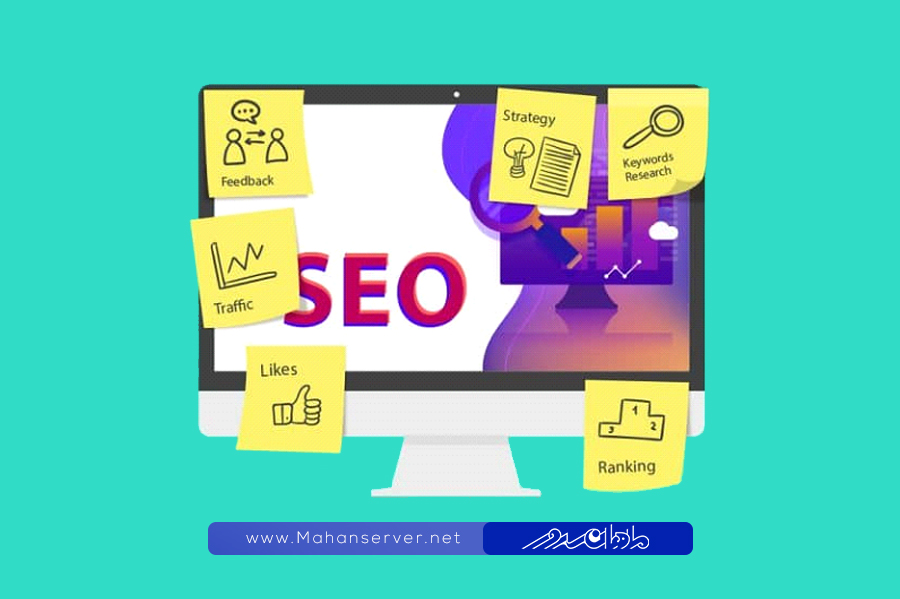
تلاش مجدد پس از مدتی
اغلب، خطای 403 مربوط به مشکلات از سمت وبسایت است که ممکن است در حال برطرف شدن باشد. صبر کنید و بعد از مدتی دوباره امتحان کنید.
ارتباط با وبسایت
به قسمت «ارتباط با ما» وبسایت مراجعه کنید و از طریق شماره تماس یا شبکههای اجتماعی مشکل را با پشتیبانی سایت در میان بگذارید.
با شرکت ارائه دهنده اینترنت تماس بگیرید
برای مقابله با خطای 403، اگر اطمینان دارید که این مشکل تنها برای شما رخ داده و سایر کاربران با این مورد مواجه نیستند، بهتر است با ارائهدهنده سرویس اینترنت خود تماس بگیرید. ممکن است آدرس IP که از ISP دریافت نمودهاید، در لیست سیاه قرار گرفته باشد.
VPN را قطع کنید
اگر از VPN استفاده میکنید، یادتان باشد که برخی از سایتها دسترسی کاربران با VPN را محدود میکنند. در این حالت، بهتر است VPN را متوقف کنید یا سرور آن را تغییر دهید و بعد تلاش کنید مجددا به وبسایت متصل شوید تا مشکل حل شود.
رفع خطای 403 در سمت سرور
اگر شما صاحب وبسایت یا مدیر سرور هستید و با این خطا روبرو شدهاید، ممکن است مشکل از سمت سایت یا سرور شما باشد. در این صورت، موارد زیر را بررسی کنید:
1.تغییر مجوزهای فایل
مجوز فایلهای وبسایت خود را تصحیح کنید، این مجوزها مشخص میکنند که چه کسانی میتوانند به سطوح مختلف دسترسی داشته باشند. برای وبسایتهایی با پلتفرم وردپرس، مجوزهای فایلها را باید به این صورت تنظیم نمایید: فایلها به ۶۴۴ یا ۶۴۰ و دایرکتوریها به ۷۵۵ یا ۷۵۰ تنظیم شده باشند. همچنین توجه داشته باشید که فایل wp-config.php باید به ۴۴۰ یا ۴۰۰ تنظیم شده باشد.
2.حذف و یا بازیابی فایل htaccess.
اگر از خطای 403 Forbidden رنج میبرید و وبسرور شما بر پایه آپاچی استوار است، ممکن است فایل .htaccess عامل این مشکل باشد. فایل .htaccess یک فایل کلیدی در پیکربندی سایت است و اگر تغییرات نادرستی در آن اعمال شود، میتواند منجر به خطاهایی مانند خطای 400 شود. برای حل این مشکل میتوانید از مراحل زیر پیروی کنید:
با استفاده از FTP یا از طریق کنترل پنل به سرور خود متصل شوید.
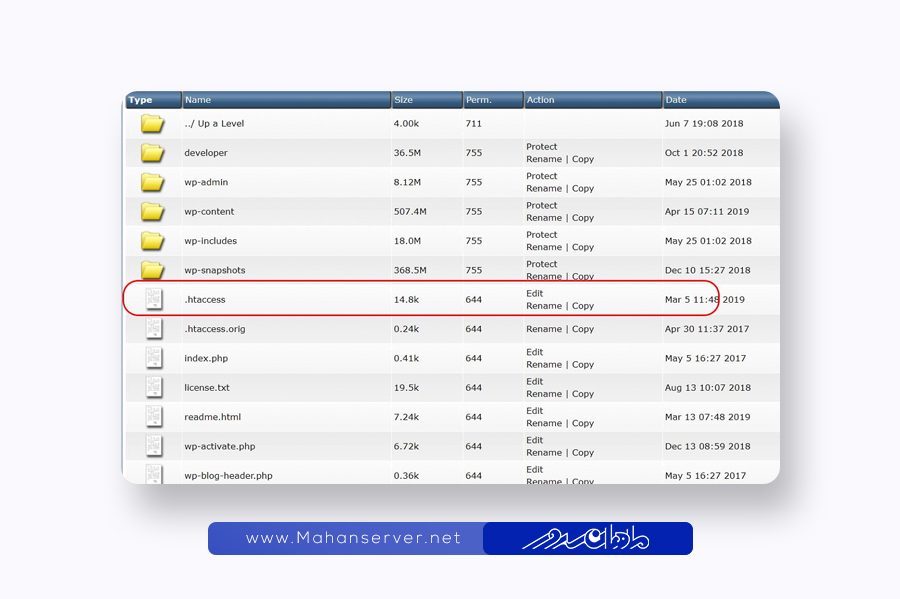
فایل .htaccess را در ریشه هاست پیدا کنید.
حتما از فایل یک نسخه پشتیبان بر روی سیستم خود دانلود کنید تا در مواقع لزوم از آن استفاده نمایید.
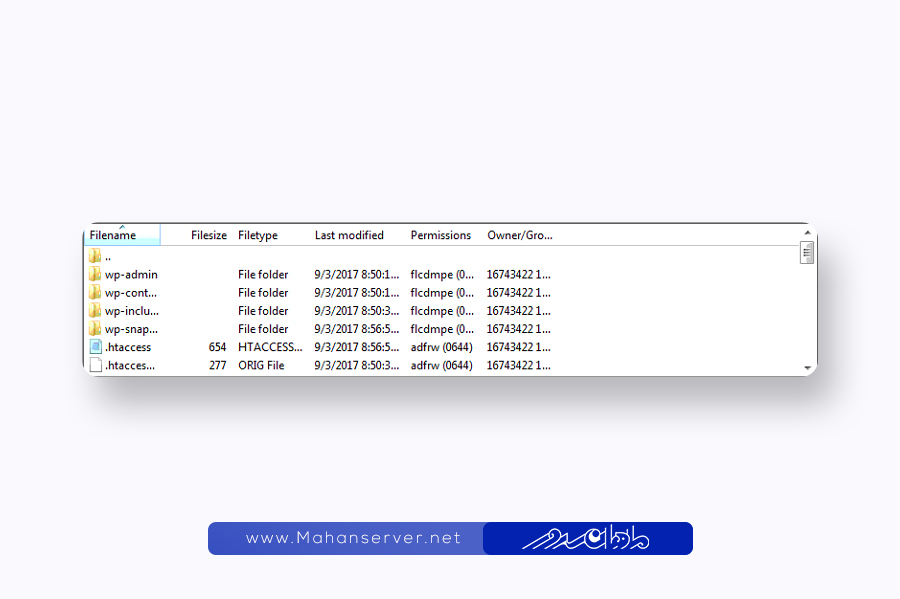
فایل را از روی سرور پاک کنید.
اگر مشکل به خاطر فایل .htaccess بود، باید بتوانید دوباره به سایت وردپرسی خود دسترسی پیدا کنید.
برای ساختن فایل .htaccess جدید مسیر زیر را دنبال کنید:
- در قسمت تنظیمات وبسایت وردپرس، به بخش پیوندهای یکتا بروید.
- در پایین صفحه بر روی دکمه “ذخیره تغییرات” کلیک کنید؛ با این کار وردپرس به صورت خودکار فایل جدیدی را برای شما ایجاد خواهد کرد.
3.افزونه های خود را غیرفعال و سپس فعال کنید
اگر دنبال حل مشکل خطای 403 هستید و روشهای قبل کارساز نبودهاند، ممکن است مشکل از یک افزونه یا تداخل بین افزونههای موجود در وردپرس شما باشد. برای شناسایی مشکل، ابتدا تمام افزونهها را غیر فعال کنید و در پوشه wp-content به دنبال پوشه plugins بگردید و نام آن را به disabled-plugins یا هر نام دیگری که مایل هستید تغییر دهید تا فعالیت افزونهها متوقف شود. پس از این کار سایت خود را مجدداً بررسی کنید، اگر خطای 403 برطرف شده باشد، این نشان دهنده آن است که مشکل از طرف یکی از افزونهها بوده است.
حالا وقت آن است که افزونهها را یکی پس از دیگری فعال کنید و به قسمت افزونههای نصب شده در سایت خود بروید؛ اما با پیغام خطا مواجه خواهید شد چرا که افزونهها نصب نیستند. برای ادامه مدیریت، نام پوشهای که تغییر دادید را دوباره به plugins تغییر دهید تا تمام افزونههای غیر فعال ظاهر شوند. با فعالسازی یکی یکی افزونهها و باز کردن وبسایت در هر مرحله، متوجه خواهید شد که كدام افزونه باعث ایجاد خطا شده است.
4.غیر فعال کردن موقت CSS
چنانچه با خطای 403 در بخشهایی مانند تصاویر، فایلهای جاوااسکریپت و CSS مواجه شدهاید، احتمال دارد که این موضوع از CDN نشأت میگیرد. برای بررسی این مسئله، توصیه میشود CDN را به طور موقت غیرفعال کنید و سپس وبسایت خود را مجدداً آزمایش کنید. همچنین، اطمینان حاصل کنید که تنظیمات «محافظت لینک بهاشتراکگذاری» (Hotlink Protection) به درستی انجام شده است. این قابلیت هنگامی که عکسهایی به وبسایتتان اضافه میکنید برای جلوگیری از نمایش آنها در سایتهای دیگر به کار میرود. اگر محافظت لینک بهاشتراکگذاری فعال باشد، نمایش خطای 403 طبیعی است؛ با این حال، اگر این خطا در جایی که نباید باشد نمایش داده شود، لازم است تنظیمات آنها بررسی و تصحیح شوند.
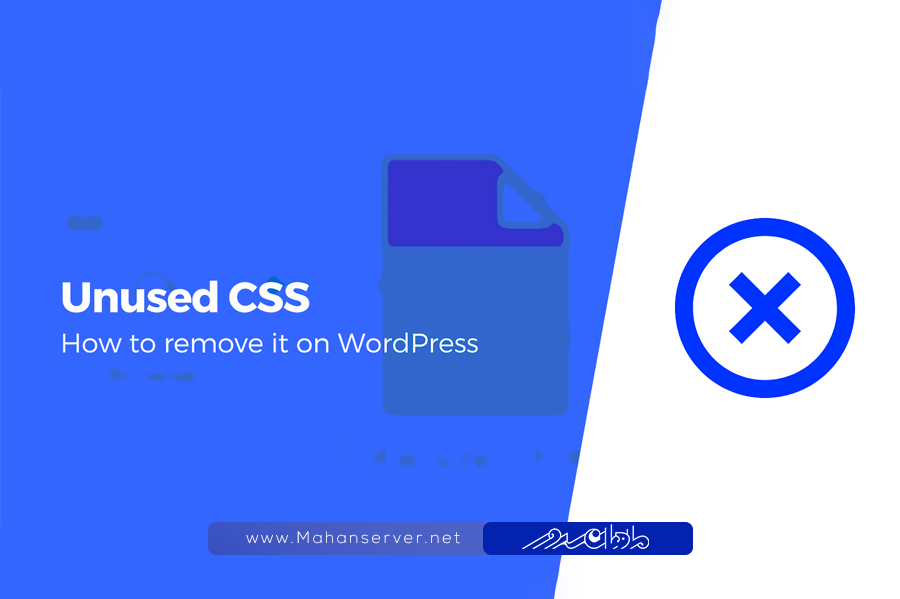
سخن پایانی
در این مقاله به بررسی خطای 403 و علتهای بروز آن پرداختیم. این خطا نشاندهنده آن است که، با وجود کارکرد صحیح سرور، دسترسی به صفحه مورد نظر مسدود شده است. با مطالعه این مطالب ارائه شده در بلاگ پارس پک، امیدواریم اطلاعات کافی برای مقابله با مشکل خطای 403 در اختیار شما قرار گرفته باشد، و در صورت نیاز به مشاوره و راهنمایی بیشتر، تیم پارس پک همواره آماده است تا شما را در این زمینه یاری کند.




